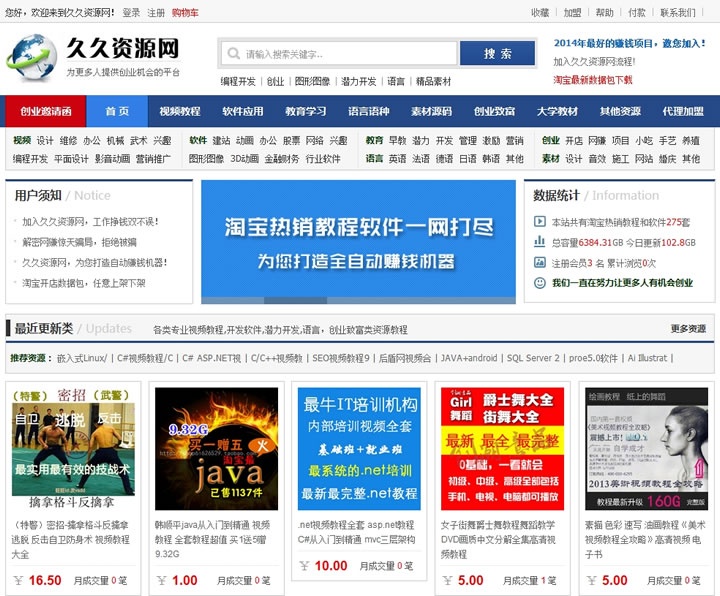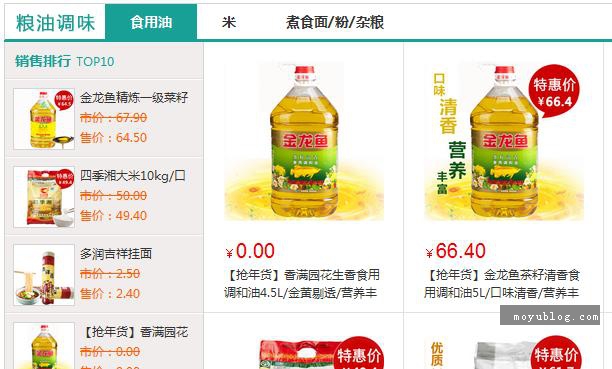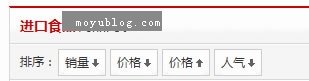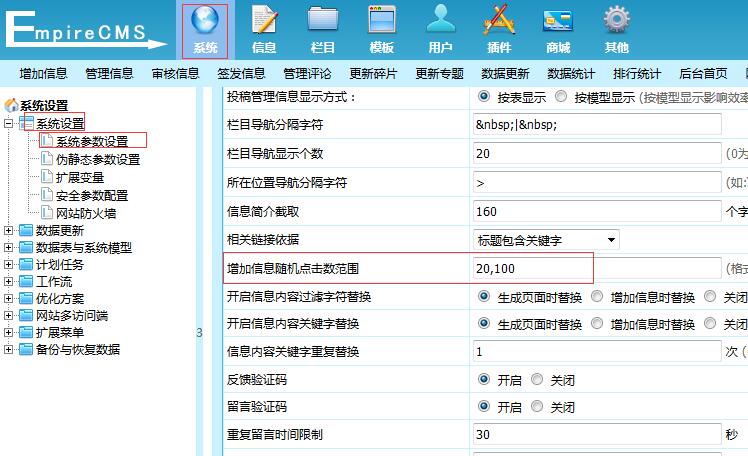【WPS办公】Excel中如何批量修改字符
发布时间:2020-09-17
Excel中如何批量修改字符,在Excel中录入数据有时候需要批量修改文本,如个人信息中的手机号、身份证号码等等,手动一个个修改的效率低且耗时长,那么如何在Excel中批量修改字符呢?小编就带大家操作一遍吧。,首先打开Excel文件,小编以下列表格内容为例:,,,点击C2单元格,在菜单栏中依次点击【公式】-【常用函数】,在【查找函数】的搜索框中输入“REPLACE”点击【确定】选项:,,,接下来设置函数参数,在弹出来的对话框中原字符串中点击B2单元格元文本手机号码,在【开始位置】输入4(我们要修改的位置从第4个数字开始修改),【字符个数】输入4,在【新字符串】中输入:“****”,需要注意的是这里要加入双引号作引用,然后点击【确定】:,,,这时候第一个单元格的隐藏手机号已经完成,我们只需要将鼠标移至C2单元格右侧下拉就可以了:,,,如下图所示,最终呈现在我们面前的便是批量修改后的内容了:,,,通过以上步骤就能实现批量修改字符的需求了,比手动修改的效率要高得多哦!,
- 话题列表
- 推荐阅读
-
- 优质推荐
全站搜索